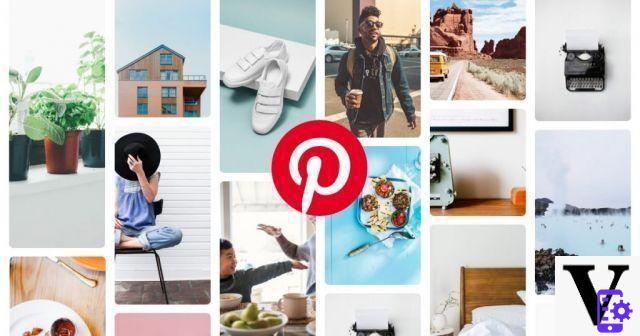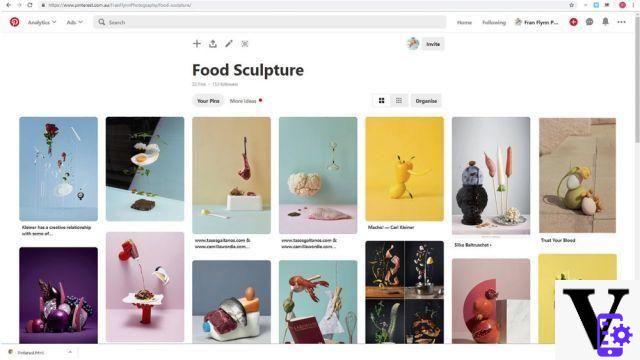Tras analizar buena parte de las redes sociales más populares del momento, hoy nos centramos en Pinterest. Durante 2020, la plataforma tuvo un éxito increíble, tanto que logró superar el 400 millones de usuarios activos cada mes. Un boom debido a la singularidad de esta red social, utilizada en todo el mundo como fuente de inspiración para recetas, viajes, outfits, muebles y mucho más. Por eso decidimos escribir una pequeña guía para entender cómo funciona Pinterest, qué es realmente y cómo usarlo para recopilar imágenes a tu gusto. ¿Listo para descubrirlo con nosotros? Esto es lo que encontrará en nuestra guía:
- ¿Qué es Pinterest?
¿Por qué se llama Pinterest?
¿En qué dispositivos se puede usar Pinterest?
¿Pinterest es gratis? - Cómo funciona Pinterest
Cómo descargar e instalar la aplicación
Cómo registrarse en Pinterest
Cómo darse de baja de Pinterest - ¿Cómo usas Pinterest?
Crea un tablero en Pinterest
Cómo guardar un Pin en la pared
Crea un Pin a partir de una foto - Pinterest: trucos del oficio
Incrementar seguidores en Pinterest
Crea una cuenta comercial en Pinterest
Compra en Pinterest - La historia de Pinterest
¿Qué es Pinterest?
En el vasto panorama de las redes sociales, Pinterest es una excepción. De hecho, no es una plataforma que te permita seguir las actualizaciones compartidas por otros usuarios, sino más bien una especie de tablón de anuncios virtual en el que recopilar imágenes que te inspiran, emocionan y fascinan. Más específicamente, la aplicación permite a los usuarios crear pizarras virtuales temáticas reales, llamadas "NUESTRA MESA DIRECTIVA”-, en el que guardar las fotos en la plataforma.
En el lenguaje de Pinterest, esta acción se denomina "Pinnare“Eso es para anclar virtualmente. Está bastante claro, entonces, que la plataforma funciona como una especie de agregador gigantesco de contenido visual. Fotografías, tutoriales, infografías y recetas en vídeo son solo algunos de los contenidos que podrás encontrar en la red social. Una fuente de inspiración lo suficientemente grande, que cada mes convence a más de 450 millones de usuarios para crear tableros e imágenes de pin.
¿Por qué se llama Pinterest?
El nombre de la plataforma es bastante emblemático de su función. De hecho, Pinterest nació de la fusión de dos palabras en inglés diferentes: "alfiler"(Pin) y"intereses"(Interesar). El nombre no podría haber sido más adecuado, y deja claro que la red social es en efecto un tablón de anuncios virtual en el que concretar ideas de todo tipo.
¿En qué dispositivos se puede usar Pinterest?
Pinterest es accesible desde ambos PC ser de dispositivos móviles, aunque con algunas diferencias con respecto a la interfaz de usuario. En cualquier caso, si desea acceder a la plataforma desde Dekstop, simplemente conéctese al sitio web www.pinterest.it. Por el contrario, si prefiere utilizar un teléfono inteligente o una tableta para acceder a su cuenta, deberá descargar la aplicación oficial de la App Store o Play Store.
¿Pinterest es gratis?
Pinterest es uno plataforma libre, que puede utilizar a su conveniencia, sin necesidad de registrarse para obtener una suscripción.
Cómo funciona Pinterest
Una vez que hayamos aclarado qué es realmente esta red social en particular, veamos ahora cómo funciona Pinterest. En esta sección de nuestra guía, lo ayudaremos a comprender cómo descargar la aplicación de la plataforma y crear una cuenta para comenzar a recopilar contenido en sus tableros de mensajes virtuales.
Cómo descargar e instalar la aplicación
Si ha decidido utilizar Pinterest desde un teléfono inteligente o tableta, debe descargar elaplicación oficial de la plataforma en su dispositivo. Ya sea que tenga un iPhone o cualquier teléfono inteligente Android, simplemente busque la aplicación en la tienda de referencia, teniendo cuidado de desconfiar de cualquier imitación. La aplicación Pinterest es fácilmente reconocible gracias a su logo: una P blanca dentro de un círculo rojo.
En cualquier caso, para buscar la App solo necesitas ingresar el nombre “Pinterest” en la barra de búsqueda de la App Store o Play Store. Y, una vez que encuentre el correcto, todo lo que tiene que hacer es haga clic en el botón "Instalar" y espere a que finalice el procedimiento. En este punto, si ya tiene una cuenta, simplemente abra la aplicación e inicie sesión con sus credenciales. Sin embargo, si es el primer acceso, será necesario completar el procedimiento de registro. Veamos cómo.
Cómo registrarse en Pinterest
Una vez que haya descargado la aplicación oficial, o se haya conectado al sitio web oficial desde su PC, puede continuar con el registro en la plataforma. Entonces, veamos cómo funciona Pinterest con respecto al procedimiento de registro.
Primero, debe abrir la aplicación en su dispositivo móvil para ver inmediatamente la pantalla de registro. En este punto, haga clic en el botón "Registrarse", introduzca su dirección de correo electrónico, la contraseña que ha elegido, su edad y haga clic en "Siguiente". Antes de completar el registro, debe ingrese alguna información que le conciernen: género, país en el que vive y temas de su interés. Al hacer clic en "Siguiente", la plataforma comenzará a ofrecerle una serie de imágenes que pueden ser de su agrado, para que pueda construir su primer tablero. Una vez que vea el feed de fotos, su registro habrá finalizado.
Para completar el procedimiento de registro de Pinterest desde su PC, primero debe conectarse al sitio web oficial de la plataforma. Una vez hecho, haga clic en "Registrarse" y elija el método de registro que prefiera: ingresando su dirección de correo electrónico, su contraseña y su edad, o usando sus credenciales de Facebook o Google. En ambos casos, una vez que hayas ingresado los datos requeridos tendrás que contestar algunas preguntas de la plataforma sobre tu género y tu temas que te interesan. Al hacer clic en "Finalizar", la red social comenzará a procesar tus gustos y te devolverá un feed de imágenes que tal vez te gusten, para ayudarte a construir tu primer muro virtual.
LEA TAMBIÉN: Pinterest lanza "Intereses", el nuevo widget para iOS
Cómo darse de baja de Pinterest
Si descubrió que no le gusta cómo funciona Pinterest, o si cree que no es la red social adecuada para usted, puede elegir si desactivar o cerrar su cuenta. Estos son dos procedimientos diferentes: en el primer caso, sus tableros virtuales y sus Pines se desactivarán temporalmente, al menos hasta que decida reactivar la cuenta. En el segundo caso, sin embargo, toda la información relacionada con su perfil se eliminará permanentemente de la plataforma. Entonces veamos cómo hacerlo.
¿Quieres tomar un descanso momentáneo de Pinterest? Bueno, aquí le mostramos cómo desactivar su cuenta de forma completamente temporal. Abra la plataforma de la PC y haga clic en la flecha hacia abajo en la esquina superior derecha. Haga clic en "Configuración" y luego en el elemento "Configuración de la cuenta" en el menú de la izquierda. En la sección "Cambios en la cuenta" haga clic en "Desactivar cuenta" y luego en "Continuar". Antes de proceder con la desactivación, la plataforma te preguntará por qué has decidido dejar tu perfil de Pinterest. Elija una de las respuestas entre las que se le proponen y luego haga clic en "Desactivar cuenta" para completar el procedimiento.
Elegir cerrar una cuenta significa eliminar permanentemente todos los tableros y Pines de la plataforma, sin posibilidad de recuperarlos de ninguna manera. Si está seguro de su elección y continúa con la solicitud de cierre, su perfil será primero inhabilitado por 14 días, después de lo cual será eliminado para siempre. Durante este tiempo, aún podrá reactivar su cuenta, siempre que esa sea su intención.
El procedimiento de cierre es simple: abra Pinterest desde el escritorio, haga clic en la flecha hacia abajo en la esquina superior derecha y luego en el elemento "Configuración". En este punto, seleccione "Configuración de la cuenta" en el menú de la izquierda y vaya a la sección "Cambios en la cuenta". Aquí haga clic en "Cerrar cuenta", especifique el motivo de su decisión y luego haga clic en "Enviar correo electrónico" para recibir la confirmación del inicio de su procedimiento de cierre. El juego está hecho, puedes considerarte fuera de Pinterest.
¿Cómo usas Pinterest?
Comprender cómo funciona Pinterest está lejos de ser complejo, especialmente considerando la interfaz simple e intuitiva de la red social. Pero como se trata de una plataforma con un funcionamiento completamente diferente a las demás -como TikTok o Instagram-, te llevará algo de tiempo meterte en el mecanismo de Board y Pin. Aquí tienes algunos consejos útiles para dar tus primeros pasos en Pinterest.
Crea un tablero en Pinterest
En el lenguaje de Pinterest, el "tablero" es uno panel virtual para guardar tus Pines, esas son las imágenes que más te gustan. La plataforma te permite crear uno directamente desde tu perfil incluso antes de recopilar fotos, o crearlo cuando decidas guardar un Pin.
En el primer caso, simplemente debe iniciar sesión en su cuenta, hacer clic en el botón "+" y luego en el "Crear tablero". En este punto, ingrese el nombre de su tablero, que puede reflejar el tema que cubrirán los Pines, y elija si desea hacerlo público o mantenerlo privado. Los tableros privados solo serán visibles para ti y tus colaboradores, mientras que los públicos pueden ser visitados por cualquier usuario de la plataforma. Al hacer clic en "Crear", su tablón de anuncios virtual tomará forma. En este punto, todo lo que tienes que hacer es fijar aquí las imágenes que más te gusten.
Pero esta no es la única forma de crear un tablero de Pinterest. Si en el Feed encuentras una imagen que te gusta y que te gustaría guardar en tu primer Tablero, entonces puedes hacerlo. Es suficiente para ti haga clic en el botón "Guardar" en la imagen para ver aparecer la pantalla "Crear tablero". Ingrese el nombre que prefiera y luego haga clic en "Crear". ¡En segundos, tu primer tablero de Pinterest está listo!
Una vez que se ha creado un tablero, se puede cambiar en cualquier momento que desee. Para hacer esto, solo necesita acceder a su perfil y hacer clic en el ícono de lápiz en el tablero de anuncios. Aquí puedes subir una imagen de portada, ingrese una descripción colección detallada de imágenes, agregue colaboradores, elija si desea mantenerla en secreto o no. Además, esta sección también le permite habilitar o deshabilitar el Función "Personalización", lo que permite que la plataforma te muestre Pines inspirados en este tablero directamente en el Feed. Esto le facilitará la recopilación de imágenes inspiradoras.
oferta Nuevo Apple iPhone 12 Pro (128GB) - Azul Pacífico
Nuevo Apple iPhone 12 Pro (128GB) - Azul Pacífico
- Pantalla Super Retina XDR de 6,1 "
- Ceramic Shield, más duro que el cristal de cualquier smartphone
- 5G para descargas ultrarrápidas y transmisión de alta calidad
¿Estás pensando que ya no necesitas uno de tus tableros virtuales y quieres deshacerte de él temporal o completamente? Bueno, Pinterest te permite hacer eso. Al archivar un tablero, se ubicará inmediatamente en la parte inferior de su perfil, debajo de todos los demás tableros. Ya no podrás guardar Pines en él, y el tablero ya no será visible para el público. Pero puede optar por reactivarlo en cualquier momento.
Ahora, para archivar un tablero, debe abrir su perfil, hacer clic en el ícono de lápiz en el tablero y luego en el elemento "Archivo". En unos segundos, el procedimiento habrá terminado y te habrás deshecho de los Pines que ya no quieres ver. De hecho, si lo prefieres eliminar permanentemente el tablero, el procedimiento a seguir es el mismo, pero tendrás que haga clic en el botón "Eliminar" para garantizar que toda la información contenida en el tablón de anuncios se elimine permanentemente de la plataforma.
Para dar sentido a sus tableros de imágenes, Pinterest le proporciona una serie de funciones que ayudan a su organización. Partiendo de la elección del criterio con el que ordenarlos: por orden alfabético, según la última modificación o según un guardado automático. Para organizar los Tableros, primero debes abrir tu perfil y luego hacer clic en el ícono con los puntos para abrir el menú desplegable "Ordenar los tableros por". En este punto, seleccione el criterio que prefiera: de la A a la Z, último guardado guardado, o arrastrar y soltar, lo que le permite mover manualmente los Tableros y ordenarlos como prefiera.
Durante algún tiempo, Pinterest ha estado agregando nuevas funciones interesantes a los tableros, incluida la capacidad de agregar notas visible solo para usted y sus colaboradores. Esta es una característica disponible solo para aplicaciones iOS y Android, que aún no ha llegado a la versión para PC de la plataforma. En cualquier caso, agregar o eliminar notas es increíblemente simple y útil, especialmente si desea dejar un recordatorio para sus colaboradores. Para hacer esto, simplemente abra la aplicación e inicie sesión en su cuenta haciendo clic en su foto de perfil en la esquina inferior derecha.
En este punto, haga clic en el tablero que le interesa, luego en el botón "+" e seleccione el elemento "Nota". Ingrese un título, escriba el texto de recordatorio y luego haga clic en la "V" para completar el procedimiento. Si quieres, tu tambien puedes agregar un Pin a la notasimplemente haciendo clic en el icono de alfiler flanqueado por el +. En unos pocos pasos, aparecerá una pequeña nota de texto en el tablero, que puede elegir modificar o eliminar en cualquier momento.
Si desea cambiar algo, todo lo que tiene que hacer es volver al panel de control, hacer clic en el elemento "Notas" y luego en la nota que desea cambiar. Realice los cambios que necesite y luego haga clic en "Finalizar". Por el contrario, si ha decidido eliminar la nota porque ya no la necesita, vuelva a la pizarra, haga clic en "Notas", seleccione la nota que desea eliminar y haga clic en el botón "Eliminar nota". De esta forma podrás gestionar cómodamente todas las notas relacionadas con tableros y Pines, ya sea una nota sobre un detalle de una imagen o algo más.
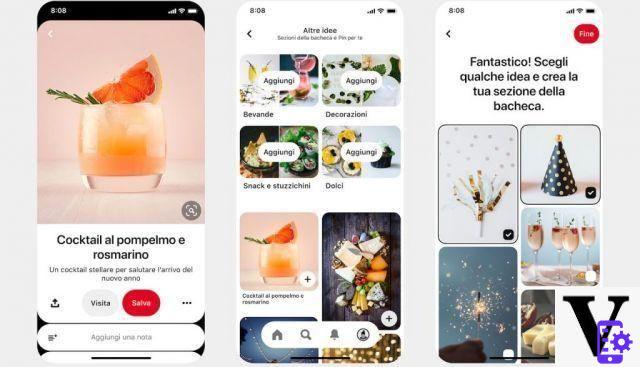
Cómo guardar un Pin en la pared
Como sabes, Pinterest funciona como una especie de tablón de anuncios virtual donde puedes fijar las imágenes que más te gusten. Pero como ir guardar un pin en un tablero? Es realmente así de simple. Al abrir la App o la plataforma desde la Web, inmediatamente se encontrará frente a un Feed que contiene una amplia selección de fotos en línea con sus intereses. Por si encuentras una imagen a tu gusto, basta haga clic en el botón "Guardar" presente en la esquina superior derecha y luego selecciona el tablero donde quieras fijarlo. Si, por el contrario, prefiere crear un nuevo Tablero en el que insertar la imagen, simplemente debe seleccionar el elemento "Crear tablero".
Aunque muchos usuarios se limitan a guardar un Pin dentro de sus tableros virtuales, Pinterest ofrece muchas otras características en este sentido. Al hacer clic en la imagen, puede elegir usted mismo cómo interactuar con ella. Al tocar el icono de tres puntos, por ejemplo, puede decidir si descargar la imagen, reporta el Pin - en el caso de que el contenido se considere "molesto" - o obtener su código de inserción para insertar la foto en un sitio web. Pero eso no es todo. Al hacer clic en el icono de la flecha, puede compartir el Pin con quien desee a través de WhatsApp, Facebook, Twitter o un correo electrónico.
O, si lo prefiere, puede copiar el enlace de la imagen y compartirlo con quien desee. Entonces, como en cualquier buena red social que se precie, puede comenta en el Pin y muestre su agradecimiento directamente al usuario que lo compartió. Y si lo encuentra útil, puede optar por seguir al usuario quién creó el Pin. Finalmente, al desplazar el mouse sobre la foto, puede seguir el enlace del enlace y verlo directamente en el sitio en el que se compartió por primera vez. En resumen, Pinterest realmente te permite usar imágenes como quieras. Simplemente aprenda a aprovechar al máximo la plataforma.
Crea un Pin a partir de una foto
Cada usuario tiene la capacidad de alimentar la biblioteca de imágenes de Pinterest subiendo fotos desde su PC o teléfono inteligente. Si desea crear un PIN y agregarlo a su tablero virtual, el proceso es muy simple. Primero, inicie sesión en su cuenta y haga clic en el icono "+". Seleccione el elemento "Crear Pin" y elige la imagen que quieres publicar en la plataforma. En este punto, añade un titulo, describe el tema representado en la foto y elija en qué tablero guardar el Pin. Si quieres, tu tambien puedes agregar un enlace de destino, para enviar a los usuarios al sitio donde se compartió la imagen por primera vez.
Además, la plataforma te ofrece la posibilidad de agregar texto alternativo para explicar a los usuarios lo que verán en tu Pin. Esta es una opción que Pinterest ha creado para personas con discapacidad visual, para que el contenido sea más fácil de utilizar. Si pretendes agregar texto alternativo, es importante que sepas que solo lo leerán quienes utilicen un lector de pantalla para acceder a la plataforma. En cualquier caso, si desea agregar una descripción, al crear el Pin solo debe hacer clic en el botón "Agregar texto alternativo" e ingresar un texto de hasta 500 caracteres.
Una vez que haya creado un Pin, puede modificarlo o eliminarlo en cualquier momento que desee. Pero, ¿cómo funciona Pinterest en este sentido? Solo debes iniciar sesión en tu cuenta, hacer clic en el tablero que contiene el Pin y luego en la imagen que deseas cambiar. En este punto, toque el ícono de lápiz e edita lo que quieras: título, descripción, sitio web y / o tablón de anuncios. Al hacer clic en "Guardar", todos los cambios se actualizarán y podrá ver el Pin modificado directamente dentro del Tablero correspondiente. Si prefiere eliminarlo por completo, simplemente abra la imagen, haga clic en el icono del lápiz y luego presione el botón "Eliminar Pin".
Pinterest: trucos del oficio
El potencial de Pinterest es realmente muy amplio y variado. Más allá del uso básico que se puede hacer de la plataforma, existen muchas características que se pueden utilizar para mejorar su cuenta. Así que aquí tienes algunos consejos útiles para convertirte en un verdadero "Rey" de Pinterest.
Incrementar seguidores en Pinterest
Comprender cómo funciona Pinterest no solo significa saber cómo crear y organizar mejor sus propios tableros de mensajes virtuales. Si bien se trata de una plataforma única en su género, de hecho, esta red social también goza de un elemento casi inevitable en este sector: los seguidores. ¿Cómo hacer, entonces, para haz crecer tu audiencia? En primer lugar, si tiene un sitio web o un blog, una buena solución podría ser insertar un botón que permita a los visitantes seguir automáticamente su cuenta de Pinterest. Si sus artículos son muy leídos, es probable que los usuarios estén interesados en seguir su perfil. Precisamente por eso, es bueno permitirles acceder a tu cuenta en la plataforma de la forma más sencilla posible.
Pero, ¿qué hacer si no tiene un sitio web o un blog? Participa en la vida de la red social y nada más. Si quieres hacer crecer tus seguidores primero debes seguir a algunos de los usuarios que estén más en línea con tus gustos e intereses. Fija sus imágenes en tus foros, comenta el contenido que te parezca más inspirador y comparte sus mejores fotos. En resumen, intente hacer todo lo posible para atraer a la audiencia, incluida la creación de Pines que puedan estar en línea con los intereses de quienes lo siguen. De esta manera, poco a poco tu base de fans crecerá y podrás convertirte en un pequeño - o grande, ¡quién sabe! - Influencer de plataforma. En resumen, con estos consejos realmente sabrás cómo funciona Pinterest y ¡podrás conquistar su comunidad!
 Computadora portátil Huawei MateBook X Pro 2020, pantalla táctil FullView ...
Computadora portátil Huawei MateBook X Pro 2020, pantalla táctil FullView ...
- Gracias a la sensacional relación pantalla-cuerpo del 91%, la pantalla fullview con resolución de 3k le brinda una amplia y ...
- Con una pantalla táctil sensible, huawei matebook x pro le permite desplazarse, hacer zoom, seleccionar e interactuar ...
- El elegante cuerpo de metal con excelentes acabados pulidos con chorro de arena con corte de diamante tiene solo 14.6 mm de grosor y pesa 1.33 kg, ...
Crea una cuenta comercial en Pinterest
Más allá de la versión tradicional de Pinterest dedicada a los usuarios, existe otra reservada exclusivamente para empresas. Esta variante de negocio, si la podemos definir de esa forma, en primer lugar permite acceder a una serie de datos estadísticos interesantes para comprender su desempeño en la plataforma. Y luego te permite activar los reales. campañas de publicidad para llegar a tu audiencia más fácilmente. En definitiva, funciones avanzadas que también encontramos en las páginas de Facebook o en las cuentas de empresa de Instagram. Entonces, veamos cómo funciona Pinterest cuando tienes un perfil de empresa y puedes usar una versión más avanzada de la plataforma.
Primero, abra su cuenta de PC y haga clic en la flecha hacia abajo en la esquina superior derecha de la pantalla. Haga clic en el botón "Desbloquear herramientas comerciales". para acceder a una página explicativa de las funciones que puede obtener con esta actualización. Tal y como informa la propia plataforma, “con una cuenta empresarial de Pinterest podrás acceder a herramientas exclusivas, como datos analíticos y estadísticas de audiencia y conversiones, a nuestra plataforma publicitaria y, además, podrás solicitar formar parte de nuestro programa de Comerciante Verificado “. Si está interesado en aprovechar esta función, entonces haga clic en el botón "Cambiar a una cuenta comercial" para iniciar el procedimiento.
Según sea necesario, deberá ingresar el nombre de la empresa o marca, el sitio web de la empresa, el país en el que se encuentra y el idioma que habla. Al hacer clic en "Siguiente", se le pedirá que proporcione información útil sobre la empresa que representa, como el núcleo de su marca y metas que quieres alcanzar con Pinterest. Estos incluyen la capacidad de aumentar el tráfico a su sitio, aumentar el conocimiento de la marca o aumentar las ventas. Elija los más adecuados para su estrategia comercial, hasta un máximo de tres, y luego haga clic en "Siguiente" nuevamente.
El procedimiento luego continúa con descripción de su negocio. Opcionalmente, puede seleccionar entre:
- Blogger
- Editorial o medios
- Consultor o proveedor de servicios
- Creador o influenciador
- Tienda o mercado en línea
- Tienda o servicio local.
Al enviar la respuesta, la plataforma te hará algunas preguntas más para comprender cuáles son tus intenciones en la red social, y luego podrás dar por concluido definitivamente tu registro. En este punto, puede comenzar a crear sus Pines, crear tableros virtuales y publicar anuncios.
Compra en Pinterest
Más allá de su funcionalidad de agregador de contenido visual, Pinterest también puede resultar una gran herramienta para hacer las compras en línea, especialmente considerando que muchas empresas han creado una cuenta comercial en la plataforma. Pero, ¿cómo funciona Pinterest para las compras? De una forma increíblemente sencilla. Simplemente ingrese el nombre del objeto o marca que está buscando en la barra de búsqueda. Si la pestaña "Comprar" aparece en los resultados de la búsqueda, simplemente haga clic en ella para abrir el llamado Pin de producto, es decir, imágenes en las que se puede hacer clic que lo remiten directamente al sitio web donde puede comprar los productos.
Pinterest en sí mismo no funciona como un comercio electrónico real, pero te permite conectarte a otra dirección donde puedes completar fácilmente la compra. El detalle divertido, sin embargo, radica en la posibilidad de comprar una prenda de vestir y luego compartir una foto con la comunidad para mostrar cómo te vistes, para ayudar también a otros usuarios. Al hacer clic en el Pin del producto se abre una sección en la que aparece la indicación “¿Has probado este Pin? Agrega una foto para mostrar cómo te fue ”. Simplemente haga clic en "Agregar foto" para cargar su imagen y así ayudar a la comunidad a comprender realmente cómo es el producto que compró.
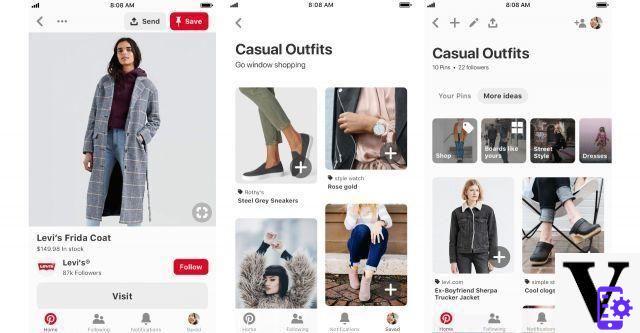
La historia de Pinterest
Una vez que entendamos cómo funciona Pinterest, intentemos entender cuál es la brillante intuición que dio vida a un proyecto tan ambicioso. La historia de la plataforma, en realidad, es bastante problemática, especialmente si tenemos en cuenta que el éxito de la red social llegó con bastante lentitud. La primera versión de escritorio de Pinterest se lanzó en Marzo 2010 da Ben Silbermann, junto con los cofundadores Evan Sharp e Paul sciarra. La idea detrás de la plataforma vino de Silbermann, quien siempre había tenido una pasión por coleccionar sellos y por eso pensó en ofrecer a los usuarios un sitio que les permitiera crear colecciones virtuales. Una idea ambiciosa, que sin embargo logró obtener el consentimiento de apenas un centenar de personas.
Durante el primer año, la plataforma adquirió apenas 9000 usuarios, al menos hasta que un famoso bloguero empezó a sugerir a sus seguidores el uso de la nueva red social. A partir de ese momento, el éxito de Pinterest empezó a crecer de forma casi imparable: de 1.2 millones de usuarios en agosto de 2011 pasó a oltre 4 millón de noviembre de 2011. Un crecimiento increíble, que convenció cada vez más a Ben Silbermann de seguir adelante con su proyecto, aunque inicialmente no fue realmente comprendido por los usuarios. Para junio de 2018, la plataforma había superado los 200 millones de usuarios activos mensuales, y en julio de 2020 Pinterest anunció que había superó el umbral de 400 millones de usuarios activos por mes.
Una gran audiencia, incluida la 60% son mujeres que llevan muchos años siguiendo la red social. Pero, en los últimos meses, es principalmente el Cuando los Millennials quieren construir su crédito enfrentan el rechazo y los jóvenes de la Gen z impulsando el crecimiento de Pinterest, demostrando que la idea de Silbermann es cualquier cosa menos vieja. De hecho, Pinterest se ha convertido en una herramienta óptima para planificar el futuro, y solo gracias a la perseverancia de sus fundadores.
 Smartphone Samsung Galaxy S21 5G, cargador incluido, ...
Smartphone Samsung Galaxy S21 5G, cargador incluido, ...
- Teleobjetivo de 64MP; Cámara frontal de 12 MP; Cámara de 108MP; toda la potencia que necesitas para lo mejor ...
- Smartphone con pantalla Dynamic AMOLED 120X de 2 pulgadas y 6,2Hz: mantiene la imagen brillante y fluida
- El teléfono móvil Galaxy S21 5G viene con una batería de 4.000 mAh, para una carga de todo el día